Laravel 5框架学习之子视图和表单复用,laravel框架
Laravel 5框架学习之子视图和表单复用,laravel框架
我们需要处理编辑文章的问题。当然我们可以手工添加新的路由,就像这样:
复制代码 代码如下:
Route::get('/articles/{id}/edit', 'ArticleController@edit');
让我们在命令行下使用 artisan 的 route:list 来查看我们当前的路由:
复制代码 代码如下:
php artisan route:list
在符合 RESTful 的情况下,可能直接使用 laravel 的 resource 路由是一种好的选择,然我们将所有的路由都去掉,只添加唯一的一个:
复制代码 代码如下:
Route::resource('articles', 'ArticlesController');
再次使用 php artisan route:list 查看路由,哇,一堆的符合我们期望的路由产生了。每一项都仔细查看一下。
现在在控制器中添加方法:
public function edit($id) {
$article = Article::findOrFail($id);
return view('articles.edit', compact('article'));
}
现在创建视图
@extends('layout')
@section('content')
<h1 id="Edit-article-title">Edit: {!! $article->title !!} </h1>
<hr/>
...
好吧,我承认这些代码都是从 create.blade.php 中拷贝出来的,修改了一下,问题是我们需要重复吗?后面我们会处理这个问题,现在来看一下表单的提交问题。在路由中 php artisan route:list ,再看一遍,修改使用了 PATCH 方法,我们来修改视图:
复制代码 代码如下:
{!! Form::open(['method' => 'PATCH', 'url' => 'articles/' . $article->id]) !!}
在浏览器中访问 /articles/1/edit ,查看一下源代码,发现laravel自动生成了 _method=PATCH 的隐藏字段。
一问题是,我们编辑文章,但是文章的信息并没有显示出来,我们修改一下视图:
复制代码 代码如下:
{!! Form::model($article, ['method' => 'PATCH', 'url' => 'articles/' . $article->id]) !!}
OK,everything's ok,除了 published_on 字段仍然设置为当前日期,后面我们来处理。
现在在控制器中添加方法:
public function update($id, \Illuminate\Http\Request $request) {
$article = Article::findOrFail($id);
$article->update($request->all());
return redirect('articles');
}
我们在修改的过程中也需要验证,让我们复用我们的 Request 类,将 CreateArticleRequest 更名为更通用的 ArticleRequest,别忘了修改 store 方法中的参数。
public function update($id, Requests\ArticleRequest $request) {
$article = Article::findOrFail($id);
$article->update($request->all());
return redirect('articles');
}
现在剩下的问题是我们的新建和编辑使用了大部分相同的代码,比如显示错误,但他们存在两份,我们来修改这个问题。
我们直接在 views/articles 下面新建文件 list.blade.php,并把错误处理代码从 create.blade.php 中拷贝出来:
@if ($errors->any())
<ul class="alert alert-danger">
@foreach($errors->all() as $error)
<li>{{ $error }}</li>
@endforeach
</ul>
@endif
在 create.blade.php 只需用下面语句替换错误处理代码即可:
复制代码 代码如下:
@include('articles.list')
让我们再来处理表单代码,表单代码中除了 form 不大一样和提交按钮有区别,其他都差不多。我们创建一个视图 articles/form_partial.blade.php,将代码拷贝出来
<div class="form-group">
{!! Form::label('title', 'Title:') !!}
{!! Form::text('title', null, ['class' => 'form-control']) !!}
</div>
<div class="form-group">
{!! Form::label('body', 'Body:') !!}
{!! Form::textarea('body', null, ['class' => 'form-control']) !!}
</div>
<div class="form-group">
{!! Form::label('published_at', 'Publish On:') !!}
{!! Form::input('date', 'published_at', date('Y-m-d'), ['class' => 'form-control']) !!}
</div>
<div class="form-group">
{{--这里要设置变量,依据是编辑还是修改来改变,当然也可以不放置在partial中--}}
{!! Form::submit($submitButtonText, ['class' => 'btn btn-primary form-control']) !!}
</div>
修改 create.blade.php
@extends('layout')
@section('content')
<h1 id="Write-a-New-Article">Write a New Article</h1>
<hr/>
@include('articles.list')
{{--使用我们添加的 illuminate\html 开源库--}}
{!! Form::open(['url' => 'articles']) !!}
@include('articles.form_partial', ['submitButtonText' => 'Add Article'])
{!! Form::close() !!}
@stop
修改 edit.blade.php
@extends('layout')
@section('content')
<h1 id="Edit-article-title">Edit: {!! $article->title !!} </h1>
<hr/>
@include('articles.list')
{{--使用我们添加的 illuminate\html 开源库--}}
{!! Form::model($article, ['method' => 'PATCH', 'url' => 'articles/' . $article->id]) !!}
@include('articles.form_partial', ['submitButtonText' => 'Update Article'])
{!! Form::close() !!}
@stop
以上就是本文给大家介绍的全部内容了,希望能够对大家熟练掌握Laravel5框架有所帮助。

ホットAIツール

Undresser.AI Undress
リアルなヌード写真を作成する AI 搭載アプリ

AI Clothes Remover
写真から衣服を削除するオンライン AI ツール。

Undress AI Tool
脱衣画像を無料で

Clothoff.io
AI衣類リムーバー

AI Hentai Generator
AIヘンタイを無料で生成します。

人気の記事

ホットツール

メモ帳++7.3.1
使いやすく無料のコードエディター

SublimeText3 中国語版
中国語版、とても使いやすい

ゼンドスタジオ 13.0.1
強力な PHP 統合開発環境

ドリームウィーバー CS6
ビジュアル Web 開発ツール

SublimeText3 Mac版
神レベルのコード編集ソフト(SublimeText3)

ホットトピック
 7460
7460
 15
15
 1376
1376
 52
52
 77
77
 11
11
 17
17
 17
17
 Vue で編集可能なテーブルを実装する方法
Nov 08, 2023 pm 12:51 PM
Vue で編集可能なテーブルを実装する方法
Nov 08, 2023 pm 12:51 PM
テーブルは、多くの Web アプリケーションにおいて不可欠なコンポーネントです。通常、テーブルには大量のデータが含まれるため、ユーザー エクスペリエンスを向上させるためにテーブルにはいくつかの特定の機能が必要です。重要な機能の 1 つは編集可能性です。この記事では、Vue.js を使用して編集可能なテーブルを実装する方法を検討し、具体的なコード例を示します。ステップ 1: データを準備する まず、テーブルのデータを準備する必要があります。 JSON オブジェクトを使用してテーブルのデータを保存し、それを Vue インスタンスの data プロパティに保存できます。この場合
 iOS 17のスタンバイモードは充電中のiPhoneをホームハブに変える
Jun 06, 2023 am 08:20 AM
iOS 17のスタンバイモードは充電中のiPhoneをホームハブに変える
Jun 06, 2023 am 08:20 AM
iOS 17 で Apple は、iPhone を水平方向に充電するために設計された新しいディスプレイ エクスペリエンスであるスタンバイ モードを導入します。この位置では、iPhone は一連の全画面ウィジェットを表示でき、便利なホームハブになります。 iOS 17 を実行している iPhone を充電器に水平に置くと、スタンバイ モードが自動的に有効になります。時間、天気、カレンダー、音楽コントロール、写真などを表示できます。左または右にスワイプして利用可能なスタンバイ オプションを選択し、長押しするか上下にスワイプしてカスタマイズできます。たとえば、アナログ ビュー、デジタル ビュー、バブル フォント、および時間の経過とともに背景色が時間に基づいて変化するデイライト ビューから選択できます。いくつかのオプションがあります
 SpringBoot と SpringMVC の違いと比較を理解する
Dec 29, 2023 am 09:20 AM
SpringBoot と SpringMVC の違いと比較を理解する
Dec 29, 2023 am 09:20 AM
SpringBoot と SpringMVC を比較し、その違いを理解する Java 開発の継続的な発展に伴い、Spring フレームワークは多くの開発者や企業にとって最初の選択肢となっています。 Spring エコシステムでは、SpringBoot と SpringMVC の 2 つの非常に重要なコンポーネントです。どちらも Spring フレームワークをベースにしていますが、機能や使用方法にいくつかの違いがあります。この記事では、SpringBoot と Spring の比較に焦点を当てます。
 PHPでCodeIgniter4フレームワークを使用するにはどうすればよいですか?
May 31, 2023 pm 02:51 PM
PHPでCodeIgniter4フレームワークを使用するにはどうすればよいですか?
May 31, 2023 pm 02:51 PM
PHP は非常に人気のあるプログラミング言語であり、CodeIgniter4 は一般的に使用される PHP フレームワークです。 Web アプリケーションを開発する場合、フレームワークを使用すると、開発プロセスのスピードアップ、コードの品質の向上、メンテナンス コストの削減が可能になり、非常に役立ちます。この記事ではCodeIgniter4フレームワークの使い方を紹介します。 CodeIgniter4 フレームワークのインストール CodeIgniter4 フレームワークは、公式 Web サイト (https://codeigniter.com/) からダウンロードできます。下
 Laravel 開発: Laravel View を使用してビューを生成するには?
Jun 14, 2023 pm 03:28 PM
Laravel 開発: Laravel View を使用してビューを生成するには?
Jun 14, 2023 pm 03:28 PM
Laravel は現在最も人気のある PHP フレームワークの 1 つであり、その強力なビュー生成機能は印象的です。ビューは、Web アプリケーションでユーザーに表示されるページまたは視覚要素であり、HTML、CSS、JavaScript などのコードが含まれています。 LaravelView を使用すると、開発者は構造化テンプレート言語を使用して Web ページを構築し、コントローラーとルーティングを通じて対応するビューを生成できます。この記事では、LaravelView を使用してビューを生成する方法を説明します。 1. 何を
 Word ではどのようなビューが表示されますか?
Mar 19, 2024 pm 06:10 PM
Word ではどのようなビューが表示されますか?
Mar 19, 2024 pm 06:10 PM
Word の組版スキルを学びたい学生は多いと思いますが、編集者は、組版スキルを学ぶ前に Word のビューをしっかり理解する必要があるとこっそり教えてくれます。Word2007 では、ユーザーが選択できる 5 つのビューが用意されています。ビューにはページが含まれます。ビュー、読書レイアウト ビュー、Web レイアウト ビュー、アウトライン ビュー、および通常ビュー、今日はエディターでこれら 5 つの単語ビューについて学びましょう。 1. ページ ビュー ページ ビューは、主にヘッダー、フッター、グラフィック オブジェクト、段組み設定、ページ余白などの要素を含む Word2007 文書の印刷結果の外観を表示することができ、印刷結果に最も近いページ ビューです。 2. 読書レイアウト ビュー 読書レイアウト ビューでは、本の段組みスタイルで Word2007 ドキュメントと Office が表示されます。
 Django フレームワークのビューの詳細な説明
Jun 17, 2023 am 10:18 AM
Django フレームワークのビューの詳細な説明
Jun 17, 2023 am 10:18 AM
Django は高度にカスタマイズ可能な Web フレームワークであり、開発者が高性能でスケーラブルな Web アプリケーションを迅速に作成できるようにする多くの便利なツールとライブラリを提供します。その中でも、ビューは Django フレームワークの最も重要なコンポーネントの 1 つです。ビューは、クライアントからのリクエストを処理し、対応する応答を返す責任があります。この記事では、Django フレームワークのビューを詳しく説明し、それを使用して高パフォーマンスでカスタマイズ可能な Web アプリケーションを作成する方法を説明します。 1. Django のビューの基本概念
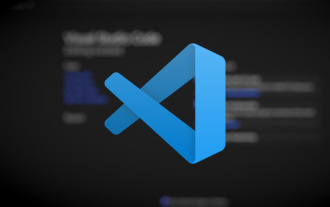 MicrosoftがVisual Studio Code 1.80をアップデート
Jul 10, 2023 pm 08:13 PM
MicrosoftがVisual Studio Code 1.80をアップデート
Jul 10, 2023 pm 08:13 PM
Microsoft は最近 Visual Studio Code 1.80 をリリースしました。この更新プログラムは 7 月にリリースされましたが、公式はまだこれを 6 月の更新プログラムと呼んでいます。このアップデートをインストールすると、内蔵端末に画像を直接表示できるようになり、補助機能も最適化されました。以前にリリースされた Visual Studio Code のプレビュー バージョンでは、ターミナル内の画像のサポートがサポートされており、新しい 1.80 バージョンではデフォルトで有効になっています。端末で画像を表示できるようにするために、画像のピクセル データは特別なエスケープ シーケンスを通じてテキストに変換され、最終的に端末に書き込まれます。一般的な PNG、GIF、または JPEG ファイルをターミナルにパイプする場合は、imgcatpython パッケージをインストールしてから、ターミナルで imgc を実行する必要があります。




